Comment trouver l'historique avec précision sur Mac : un guide d'utilisation simple
Sur Mac, les enregistrements de navigation, les historiques de recherche, les fichiers cache, etc., sont automatiquement sauvegardés. Si elles ne sont pas nettoyées à temps, ces données peuvent révéler des informations personnelles ou occuper trop d'espace de stockage. Imaginez que vous ayez déjà rencontré un problème similaire et que vous ne sachiez pas comment. comment effacer l'historique sur MacDans ce cas, cet article fournira des étapes détaillées et pratiques pour vous aider à le nettoyer facilement tout en protégeant votre vie privée et en assurant le bon fonctionnement de votre Mac.
CONTENU DE LA PAGE :
Partie 1. Comment trouver l'historique sur Mac
Avant d'effacer votre historique sur votre Mac, il est important de savoir comment le consulter et le gérer. Bien le faire est crucial pour protéger votre vie privée ou supprimer des données inutiles. Safari étant le navigateur par défaut de Mac, nous allons maintenant détailler les étapes pour consulter l'historique via Safari :
Étape 1 : Cliquez et lancez Safari sur votre Mac.
Étape 2 : En haut de la barre de menu Safari, cliquez sur l'icône Histoire option.
Étape 3 : Choisir Afficher l'historique dans le menu déroulant pour voir la liste d'historique la plus détaillée, ou sélectionnez Récemment fermé, qui vous montrera les pages récemment consultées.
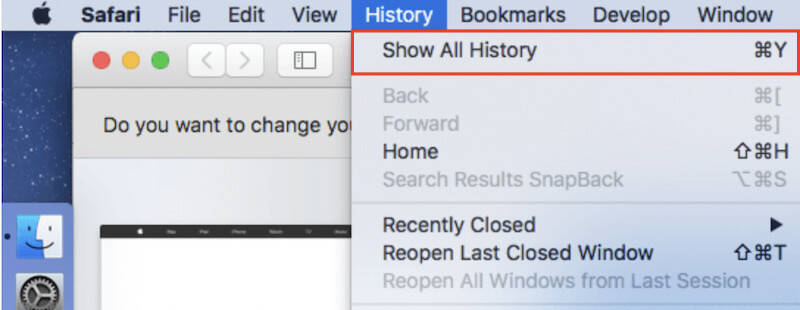
Partie 2. Comment effacer l'historique sur Mac individuellement
Après avoir trouvé l'historique de votre Mac, il est important de savoir comment l'effacer. Si vous ne le nettoyez pas à temps, ces enregistrements peuvent occuper trop d'espace de stockage et révéler des informations personnelles. Nous verrons ensuite comment supprimer votre historique dans les navigateurs les plus populaires pour une navigation fluide.
Safari
Étape 1 : Ouvrez le navigateur Safari. Dans la barre de menu supérieure, cliquez sur l'icône Histoire option. Balayez vers le bas et sélectionnez Effacer l'historique Dans le menu déroulant.
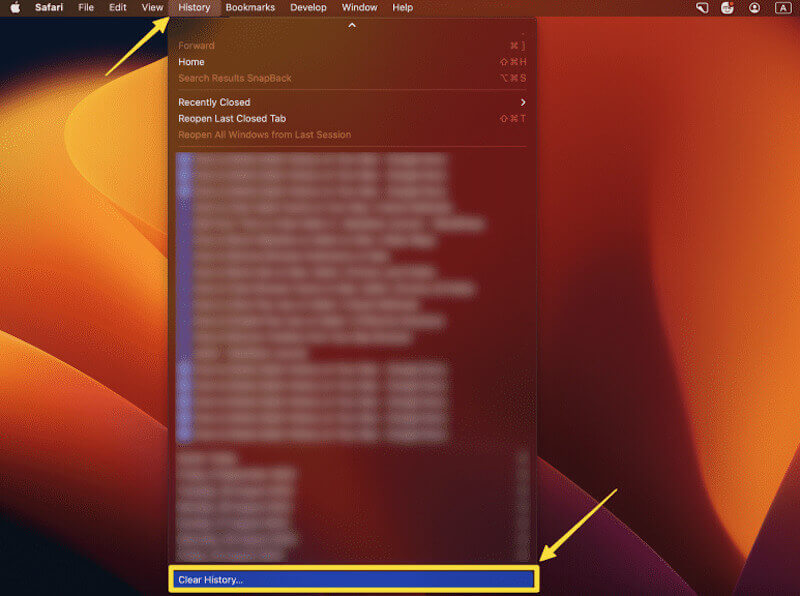
Étape 2 : Ensuite, vous verrez une fenêtre avec des options pour différents horizons temporels, tels que la dernière heure, aujourd'hui, ou toute l'histoire.
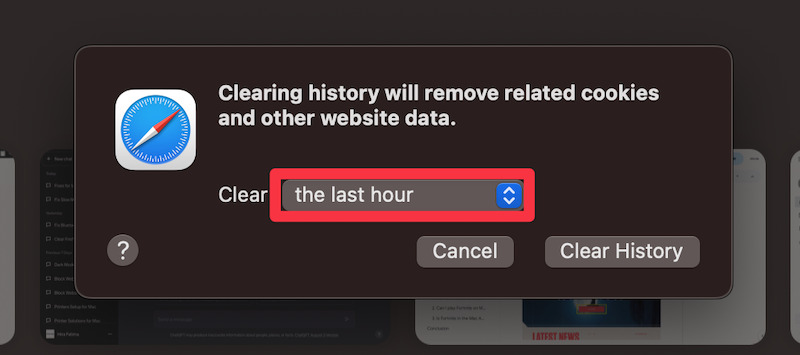
Étape 3 : Selon les exigences, vérifiez la plage horaire de l'historique que vous souhaitez supprimer, puis cliquez sur Effacer l'historique pour supprimer l'historique sélectionné. Si vous supprimez accidentellement un signet, vous pouvez récupérer les données concernées en restaurer les signets Safari.
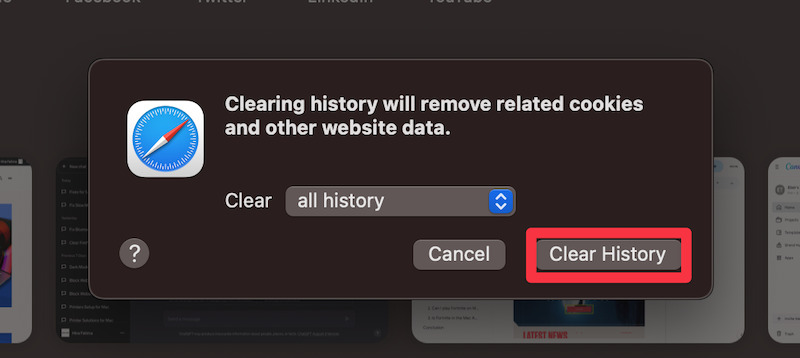
Chrome
Étape 1 : Une fois sur la page d'accueil de Chrome, déplacez votre souris vers l'icône trois points bouton dans le coin supérieur droit et sélectionnez Plus d'outils > Navigation claire Données du menu déroulant.
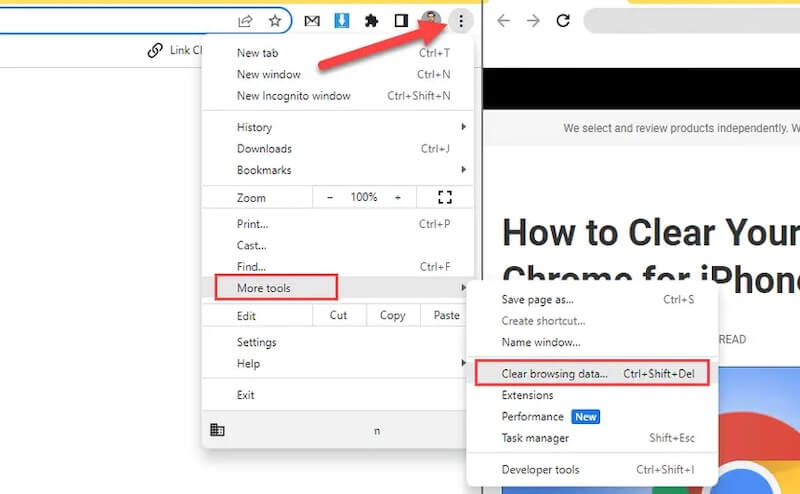
Étape 2 : Cliquez sur Effacer les données de navigation sur la nouvelle page à gauche. Sélectionnez ensuite la période à effacer, par exemple dernières 24 heures, 7 jours, ou Tout. Cochez l'option Historique de navigation ; les autres données mises en cache peuvent être effacées si nécessaire.
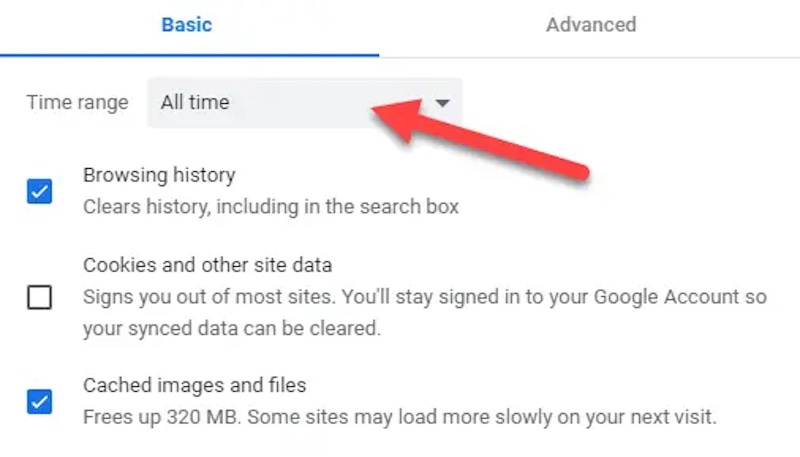
Étape 3 : Enfin, cliquez sur Effacer les données pour supprimer tout l'historique que vous avez sélectionné sur Chrome.
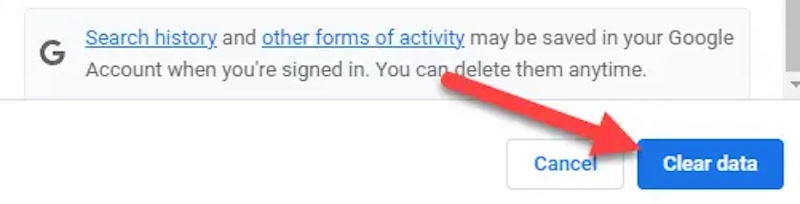
Firefox
Étape 1 : Après avoir ouvert Firefox, sélectionnez Histoire dans la barre d'outils supérieure. Lorsque le menu déroulant apparaît, cliquez sur Supprimer l'historique récent.
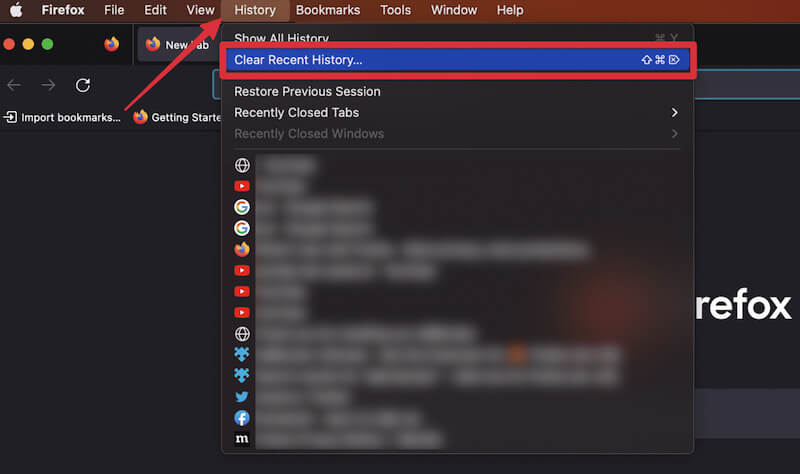
Étape 2 : Dans la fenêtre contextuelle, vous pouvez sélectionner la période et le type de données à effacer selon vos besoins. Après avoir vérifié que l'historique est bien coché, cliquez sur le bouton Clair maintenant bouton dans le coin inférieur droit pour supprimer tout l'historique.
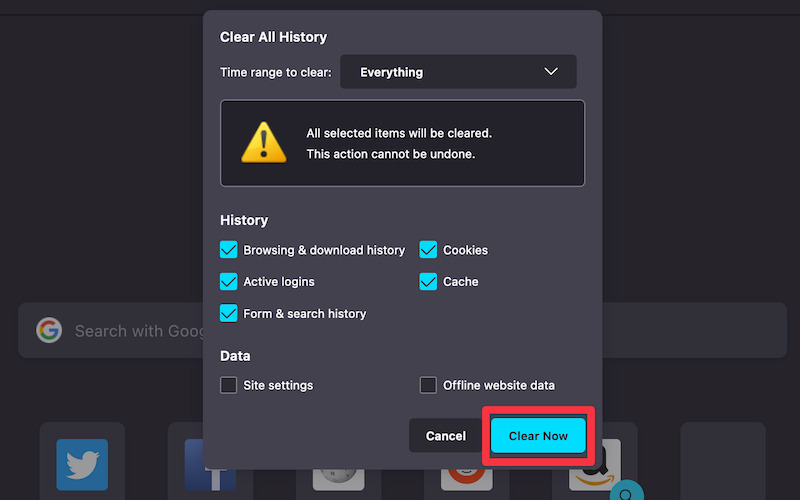
Partie 3. Comment supprimer l'historique sur Mac en une seule fois
Si vous souhaitez savoir comment effacer l'historique de navigation sur Mac plus efficacement, plutôt que de simplement supprimer le navigateur individuellement, il est judicieux d'opter pour un outil de nettoyage professionnel. Parmi les nombreux outils disponibles, Apeaksoft Mac Cleaner est un logiciel puissant qui peut vous aider à effacer tout votre historique, y compris l'historique du navigateur, le cache système, les données d'application, etc. et est idéal pour les utilisateurs qui souhaitent résoudre les problèmes rapidement.
Effacer tout l'historique sur Mac en une seule fois
- Détecte et écrase tout l'historique de votre Mac.
- La fonction de nettoyage en un clic permet d'effacer tout l'historique sans opérations compliquées.
- Supprimez efficacement les données sensibles pour éviter toute fuite de confidentialité.
- Compatible avec les dernières versions du système Mac et des applications.
Téléchargement sécurisé

Étape 1 : Tout d'abord, téléchargez Apeaksoft Mac Cleaner et suivez les instructions pour terminer l'installation. Après le démarrage du logiciel, trois modules fonctionnels s'affichent sur l'interface principale : Nettoyeur est sélectionné pour les besoins de nettoyage.

Étape 2 : Il existe également de nombreux types de déchets dans cette fonction. Sélectionner Système indésirable, qui peut supprimer les données les plus inutiles de votre Mac.

Étape 3 : Ensuite, cliquez sur le Scanner Appuyez sur le bouton et le logiciel recherchera automatiquement tout l'historique stocké sur votre Mac. L'analyse ne prend généralement que quelques secondes.

Étape 4 : Lorsque vous avez terminé, cliquez sur le Consulter Cliquez sur le bouton à droite pour afficher une liste détaillée des données, notamment l'historique du navigateur, les caches d'applications, etc. Sélectionnez les données à effacer, puis cliquez sur le bouton Clean bouton. Le logiciel terminera automatiquement le travail de nettoyage.

Le processus de nettoyage est très rapide et, une fois terminé, un message vous indiquera que votre historique a été entièrement supprimé, garantissant ainsi sa non-récupération. Vous pouvez ensuite rouvrir votre navigateur ou consulter le journal système pour confirmer la suppression de l'historique. De plus, le logiciel vous indiquera l'espace de stockage disponible pour vous aider à comprendre l'effet du nettoyage.
Partie 4. Avantages de l'effacement de l'historique sur Mac
En suivant les étapes détaillées ci-dessus, vous pourrez facilement résoudre le problème de l'effacement de l'historique sur Mac. Vous constaterez ainsi que votre appareil fonctionne beaucoup mieux. Ce n'est pas une illusion ; c'est l'effet du nettoyage de l'historique de votre Mac, qui va bien au-delà.
Protéger votre vie privée
La suppression de l'historique de navigation et des enregistrements système peut efficacement empêcher que des informations sensibles soient obtenues par d'autres, en particulier lorsqu'elles sont utilisées sur des appareils partagés ou dans un environnement public, garantissant ainsi davantage la sécurité des données des utilisateurs.
Libérer de l'espace de stockage
La suppression du cache et de l’historique du système libère de l’espace de stockage sur l’appareil, empêche l’accumulation de données redondantes et fournit davantage de ressources pour que votre Mac fonctionne correctement.
Améliorer les performances du système
Un historique non nettoyé pendant une longue période peut ralentir le système. Le nettoyage vous permet de maintenir votre Mac en parfait état et d'améliorer ses performances globales.
Réduire les risques de sécurité
Effacer les anciens enregistrements et caches stockés sur votre Mac renforce la sécurité de votre appareil en réduisant le risque de vol d'informations par des logiciels malveillants ou des pirates informatiques via les données historiques. Vous pouvez supprimer l'utilisateur sur le Mac et recommencer s'il y a trop de données.
Convient pour un entretien à long terme
Nettoyer régulièrement l’historique est une bonne pratique de gestion des appareils qui prolonge la durée de vie de votre Mac tout en garantissant que votre appareil reste efficace dans une utilisation quotidienne.
Conclusion
En résumé, effacer l'historique de votre Mac revient à laver votre appareil. Grâce aux étapes simples décrites ci-dessus, vous n'aurez plus à vous soucier de comment supprimer l'historique sur un Mac, assurez la sécurité de votre confidentialité et libérez de l'espace de stockage. Si vous souhaitez gérer votre historique plus efficacement, Apeaksoft Mac Cleaner est un excellent choix, car il vous aidera à nettoyer facilement toutes vos données.
Articles Relatifs
En suivant notre guide, vous pouvez apprendre à supprimer l'historique de vos appels téléphoniques sur votre iPhone ou votre téléphone Android des principaux fabricants.
Apprenez à effacer l'historique de navigation privée sur ordinateur et téléphone avec ce guide complet. Gardez vos activités en ligne privées et sécurisées grâce à nos instructions.
Vous pourriez avoir l'impression que votre iPhone est moins performant après une utilisation prolongée, car tout l'historique sera stocké. Il est important d'effacer l'historique de votre iPhone pour libérer de l'espace.
Besoin d'effacer votre historique de navigation et vos cookies maintenant? Heureusement, cet article explique comment effacer l'historique sur Android pour tous les navigateurs Web populaires.

